Apple Watch : composez vos cadrans en fonction de vos activités
Le choix entre une quinzaine de cadrans personnalisables sur son Apple Watch permet non seulement de varier les plaisirs, mais aussi d'en créer d'adaptés à plusieurs moments de la journée et de la semaine. Puisqu'on ne peut pas tout afficher sur un seul petit écran, pourquoi ne pas se créer une série de cadrans spécialisés.

Chacun aura son mot à dire et ses propositions à partager dans les commentaires de cet article, mais on peut suggérer deux méthodes : décliner le même cadran ou bien varier le type de cadrans. Puis au fil de ses activités, on les fera défiler pour afficher les informations les plus pertinentes sur le moment.
Déclinaisons sur un même cadran
L'approche la plus simple est de dupliquer le même cadran, mais d'en varier le contenu ("Solaire" et "Astronomie" se posent en exceptions puisque le leur est figé). On aura un cadran qui nous accompagnera du saut du lit jusqu'au retour à la maison après le travail, puis un cadran pour la soirée et un troisième et dernier pour la nuit.
Prenons comme base le cadran "Modulaire" qui a l'avantage d'être fonctionnel avec des complications compactes dans leurs dimensions, mis à part celle du centre.
La journée
C'est la période qui nécessite d'afficher le plus d'informations. La rangée supérieure donne deux heures différentes : la française en grande taille (impossible à modifier) et en plus petit, celle d'une région du Canada d'où officie mon collègue Mickaël.
La complication centrale, la plus grosse, est occupée par le calendrier pour avoir toujours un œil sur l'événement à venir. La rangée inférieure contient la date du jour (chose que j'oublie constamment), un raccourci vers l'app "Mes amis" pour tenir un oeil sur les déplacements de l'un de mes enfants et un raccourci vers "Rappels".
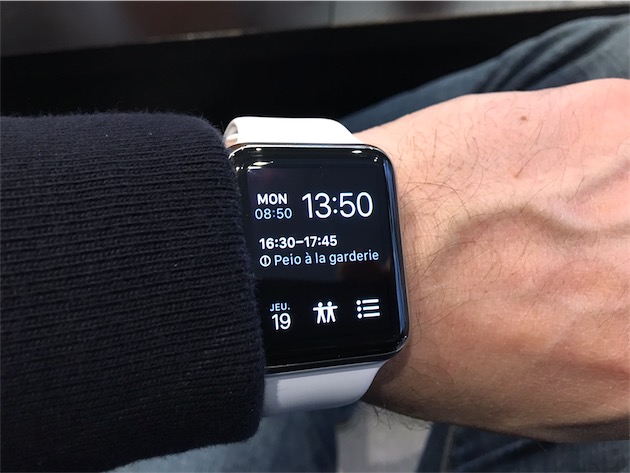
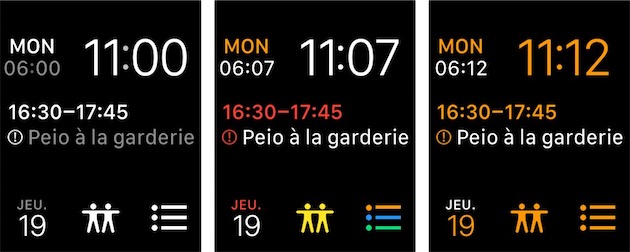
Quant à la couleur, elle est simplement accordée au bracelet, mais la version multicolore a le mérite de mieux séparer visuellement les complications entre elles tandis que la orange fait écho à la couleur fétiche… de mon employeur.
Retour à la maison
La fin de journée est là, on est arrivé chez soi. On glisse sur le cadran suivant qui réduit la dose d'informations. On garde les deux complications horaires et on supprime tout le reste. On aura bien assez des notifications pour être prévenu de ce qui est important.
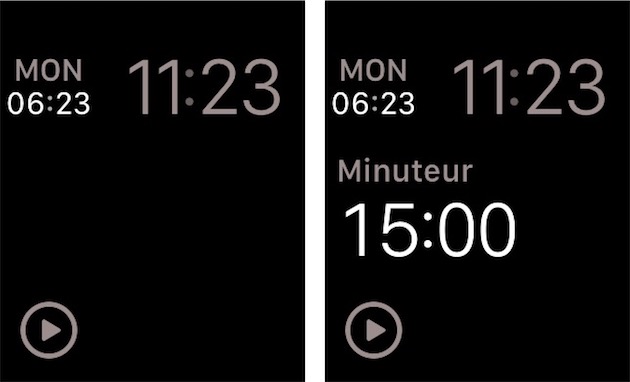
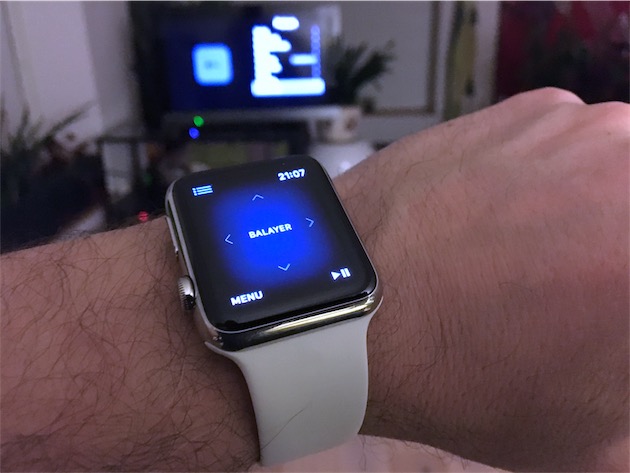
Ceux qui entament leur soirée en cuisinant pourraient utiliser la complication "Minuteur" pour sortir le gratin de pâtes à point. La palette des couleurs donne l'occasion d'en prendre une plus atténuée, comme Cacao ici. L'autre complication ajoutée est celle de "Remote" pour piloter l'Apple TV devant la télé.
C'est la nuit
Il y a deux écoles au moment d'aller au lit : ceux qui posent leur montre et ceux qui la gardent au poignet. Pour les premiers, le mode Table de nuit (qui s'affiche lorsque la montre est positionnée à l'horizontale et en charge) n'appelle pas de commentaires sur ses options puisque watchOS n'en propose pas. L'essentiel y est : le niveau de charge, l'heure en gros, la date et l'alarme de réveil.

Cette présentation a des avantages : une pichenette sur l'Apple Watch ou la table de nuit suffit à allumer l'écran, pas besoin de chercher les boutons de la montre. Ensuite, l'écran s'allume tout seul à l'approche de l'heure de l'alarme. Sa luminosité va en augmentant pour vous tirer doucement de votre sommeil.
D'aucuns jugeront cet affichage vert (pas d'autre couleur possible) trop agressif lorsqu'on le sollicite en pleine nuit pour lire l'heure. L'alternative est de désactiver ce mode dans les réglages et d'afficher plutôt un cadran classique. On a l'embarras du choix, mais si l'on reste sur le principe de tout faire avec le "Modulaire" on peut le composer ainsi : l'heure reste à droite (puisqu'on ne peut la mettre ailleurs). À sa gauche, la complication avec l'heure de réveil programmé.
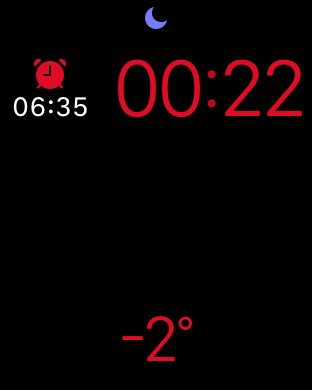
Au centre, on laisse vide et en dessous la complication "Météo" donnera une idée du temps de la journée au réveil. Elle servira de raccourcis vers l'app Météo pour en savoir plus. Enfin, les couleurs Cacao, Gris sable, Lavande ou Rouge par exemple n'agresseront pas trop les yeux. Une fois levé, on refait défiler vers le cadran plus riche cité en introduction.
Une nuit au poignet
Et puis il y a ceux qui dorment leur montre au poignet pour enregistrer leurs cycles de sommeil. Dans ce cas, on garde l'exemple précédent, complété de la complication d'une app comme Sleep++ (gratuite avec un In-App à 1,99 € pour enlever la pub). Puisqu'elle doit être lancée et stoppée manuellement, autant la placer en évidence au centre.
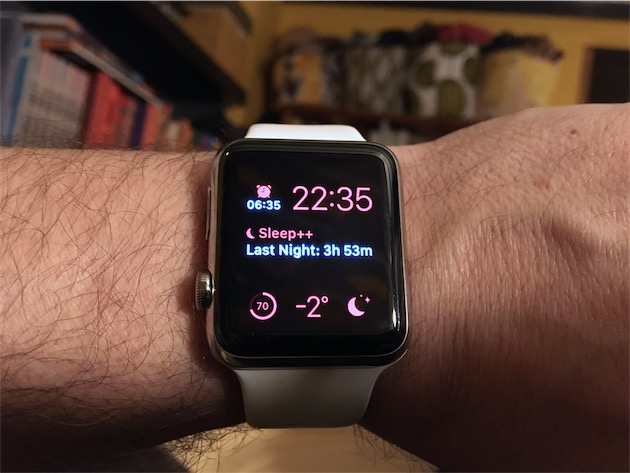
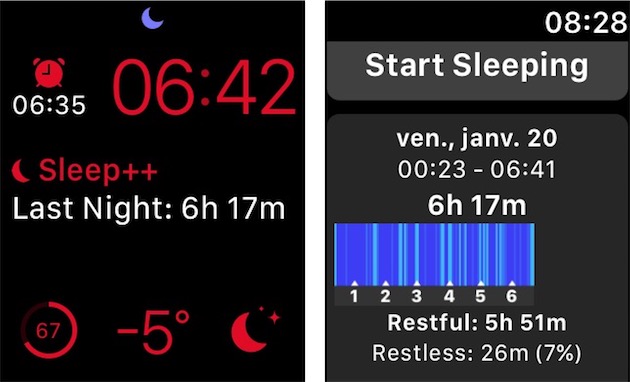
Une app de suivi de sommeil peut grignoter environ 20 points de charge sur l'espace d'une nuit. On ajoute donc la complication de la batterie pour avoir cette information au réveil et penser à mettre sa montre en recharge, le temps de la douche.
C'est le Week-end
Temps calme ! Pendant deux jours on peut s'épargner l'affichage de pas mal d'informations et se reposer exclusivement sur les notifications. On sucre la complication Calendrier, on ne garde que l'heure et une indication météo.
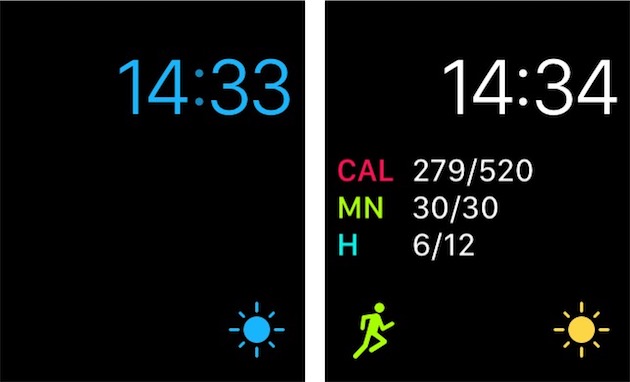
On peut ajouter les complications "Exercice" et les valeurs d'"Activité" au centre pour mesurer les petits efforts du week-end (aller au marché, courir après les enfants) et se donner bonne conscience.
Un cadran chaque fois différent
C'est une autre approche possible : à chaque grand moment de la journée on a un écran totalement différent. Avec 16 cadrans au choix, dont certains possèdent des variantes les possibilités restent appréciables. Entre l'utilisateur qui aime s'afficher avec Mickey ou Minnie au poignet ou celui plus soucieux de son paraître qui ira sur le cadran "Chronographe" on peut faire le grand écart.

Les suggestions offertes précédemment pour la période nocturne peuvent servir à nouveau. Pour ce qui est de la journée, on peut l'entamer avec un cadran supplémentaire, pour le trajet en transports en commun. On y aura mis le cadran "Activité" et ses gros anneaux. On l'associe aux complications "Calendrier" et "Exercice".
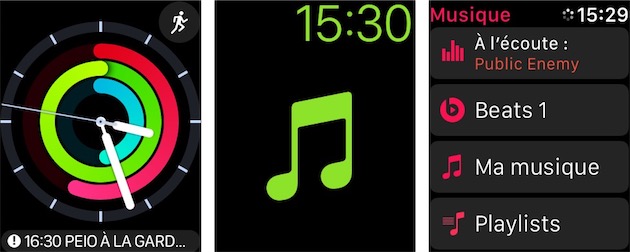
Autre idée, si l'on a l'habitude d'écouter sa musique sur le chemin, on choisit le cadran "Extra large" et sa variante contenant un raccourci vers Apple Music. Puis une fois au travail, on glisse sur un cadran plus informatif comme ceux composés dans le précédent chapitre.
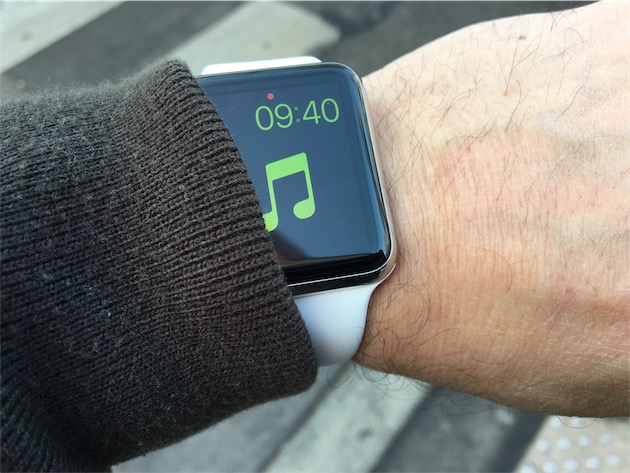
La fin de journée arrivée, on revient sur le cadran d'écoute de la musique le temps du trajet. Une fois chez soi, on sélectionne un cadran sans distractions inutiles jusqu'au coucher. Les options "Chiffres" aux différentes styles et "Utilitaire" sont de bons candidats à cette sobriété. De même lorsqu'on est en soirée par exemple.
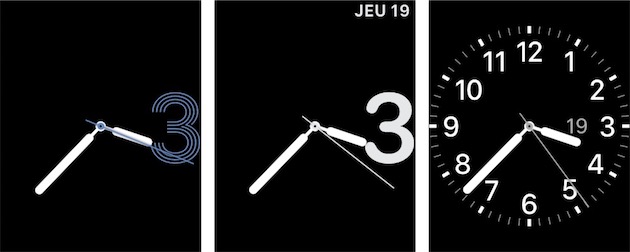
Une remarque en conclusion, la batterie n'est jamais affichée dans nos exemples. Avec le recul d'une utilisation de l'Apple Watch depuis sa sortie en avril 2015, l'autonomie n'est franchement pas source d'inquiétude. En général, au coucher, elle affiche entre 40 et 50 % de charge restante quand on ne frôle pas les 60 %. Et puis la journée, un geste vertical sur l'écran affiche rapidement l'information lorsque nécessaire.
Si vous avez développé une stratégie d'utilisation de vos cadrans pour l'Apple Watch, n'hésitez pas à la partager en commentaires. Vous disposez également de forums pour tout ce qui a trait à l'Apple Watch.
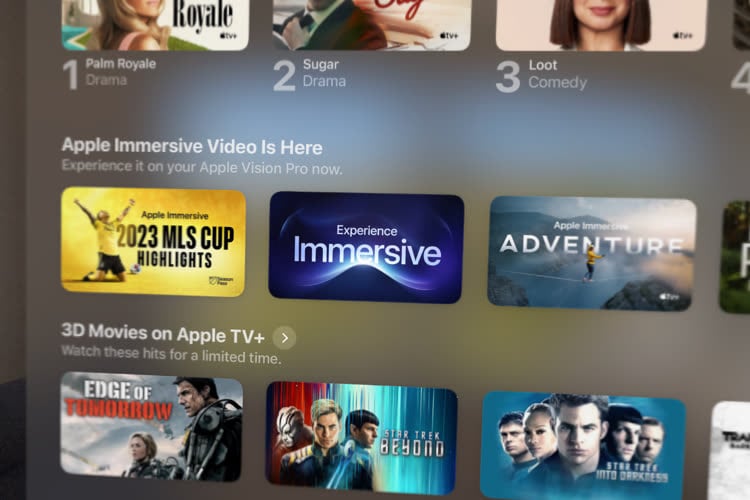







Excellent article sur les mille et un usages de l'Apple watch.
Mais je prépare les pop corns!!!
Article interressant.
Bien vu l'idée d'un cadran pour la nuit. J'ai tout de même opté pour la couleur "Gris sable" du cadran que pour le rouge.
Très bon article.
Seulement je n'ai pas encore trouvé d'utilité de cette ⌚️ sur mon poignée.
Je suis déjà assez connecté avec mon ? !
Que les complications à l'écran soient comptées c'est tout à fait logique......Mais ne pas avoir le choix d'afficher celles que l'on veut (certaines indisponibles suivant le cadran choisi) est un problème pour moi.
Note pour MacGé
Ce serait intéressant d'avoir un fil de commentaires comme celui-ci dans le forum.
Les usages et complications utilisées. Avec le pourquoi du choix de telle ou telle app... ce serait très intéressant et cela donnerait des idées....
je fais déjà ça avec seulement 3 cadrans, un pour le sport, un pour le vélo / skate (quand je me déplace), et un pour le reste du temps.
il manque un cadran "élégant", la ils sont informatifs, mais tous assez moches.
vraiment dommage qu'il n'y ait pas moyen de se créer ses propres cadrans. ça apporterai un peu de fun dans cette watch tellement chiante
@jean_claude_duss
Comment ça pas de cardan élégants? Y en a pleins!
On peut commencer par celui qui affiche des méduses, des plantes ou des papillons, ensuite y a les autres à aiguilles, et si tu n'aimes vraiment pas les informations tu enlèves complètement les complications.
Enfin dire qu'il n'y en a pas d'élégants c'est de la pure mauvaise fois.
@fousfous
si je veux voir des méduses je vais à l'aquarium, je trouves ce cadran immonde.
je l'ai bien sur supprimé directement depuis que je peux choisir ceux que je veux garder.
Pour les cadrans à aiguilles, ils sont à mon gout moches, chiants à mourir et pas du tout élégants, rien à voir avec de la mauvaise fois !
@jean_claude_duss
Ooh comme tu te la pètes ! Qui es-tu pour remettre en question les choix esthétiques du plus Grand Designer que la Terre ait porté ? Si tu es contre Ive tu es contre Apple, et si tu es contre Apple tu n'as pas ta place parmi nous. Vas-t'en !
(second degré je précise)
Pas possible d'avoir des graduations par 3 minutes sur le petit cadrant sur 30 minutes … trop débile les graduations par 5 minutes !
@ovea
J'ai essayé de chiffrer un cadran à intervalles de 3 minutes en modifiant le script « AnalogClock.py » de l'excellent IDE Pythonista 3, qui en soi fait moins de 40 lignes, c'est vraiment donné.
Il suffit de changer la valeur maximale de i et le quotient de a en “20”, et c'est joué. Si Apple voulait bien fournir un kit pour créer ses propres cadrans, ce serait enfantin.
Voici le code “quick'n'dirty” en Python :
for i in range(20): label = LabelNode(str(i+1), font=('HelveticaNeue-UltraLight', 0.1*r)) label.color = 'black' a = 2 * pi * (i+1)/20 label.position = sin(a)*(r*0.85), cos(a)*(r*0.85) self.face.add_child(label)
@occam
Très belle idée ? merci ? pour un cadran programmable selon des besoins spécifiques à des métiers sans doute oubliés
@occam
Pas trouvé encore comment dessiner (vecteurs) les éléments (aiguilles, etc) mobiles à animer (sinon pour les maths, no problèmes).
Préférer AutoSleep (automatique, comme son nom l'indique) ou Pillow (pour son efficacité) aux ++ que vous mettez systématiquement en avant.
Sinon, effectivement bricoler deux ou trois écrans est une très bonne idée, et je l'ai d'ailleurs appliquée rapidement lorsque j'ai constaté qu'on pouvait faire glisser facilement des cadrans.
C'est ce que je fais depuis le début! C,est vraiment la grande force de la watch
Article très intéressant merci. Je vais en prendre quelques idées pour ma montre
Deux cadrans, un AVec l'heure en chiffre en gros pour la journée, et un autre AVec un chrono en raccourcis pour mes séries à la gym ! :D on ne peut plus pratique. Au final le manque de cadran me me dérange pas.
Comme avec mon iPhone, jai pas envie de chercher à personnaliser tout de manière à avoir un truc un peu degueux comme un launcher "Chipie" Android.. (je troll un peu, mais prenez quand même ça au premier degré pour les commentaires svp)
Un cadran complet pour la journée. Un autre pour le sport et un plus discret le soir ! C'est ma combinaison
Je n'ai pas d'Apple Watch, je compte m'en prendre une et grâce à ce genre d'articles (et commentaires), je pourrai l'optimiser dès qu'elle sera sur le poignée.
Moi pour la nuit au poignet (mais pas de lunettes...) c'est l'écran avec l'heure en gros chiffres. Très pratique. Le jour toutes les infos utiles en un coup d'œil. Et pour charger je change de watch (1/2)
C'est quoi l'application "remote" ? Je trouve pas dans l'app store ?
@-Kadix-
L'applis remote sers comme télécommande pour l'Apple TV
Ouvrer l'applis Watch sur votre iPhone, et regarder dans dock, Remote.
@oliverberard
Yes merci ! Je connaissais pas du tout. Très pratique
@MacG
Merci pour cet article un régale a lire
Pour ma pars, j'utilise 3 cadrants.
Le cadran aviateur :
En haut : date et heure
Milieu : calendrier avec horaire et destination du prochain vol
En bas à gauche : température extérieure pour risque de givrage.
En bas milieu : heure lever/coucher soleil.
En bas à droite : minuteur pour prochain point tournant.
Utiliser du vocabulaire horloger pour l'AW je trouve ça limite, mais ne pas l'utiliser correctement je trouve ça dommage. Une Complication (dont le but est la complication d'un point de vue mécanique) est toute information autre que l'heure et les minutes et qui a pour mesure de base le temps (sous différentes unités) chronomètre, tachymètre, pulsométre, secondes, date, calendrier lunaire, calendrier perpétuel, calendrier annuel, alarme, répétition minute, jour/nuit, GMT, UTC, worldtimer etc
Pas mal ce petit article :)
Par contre sur un autre sujet mon IPhone 6S+ tient vachement moins bien la charge depuis que j'ai mon IWatch 2.
C'est très chiant pour arriver à la fin de la journée avec assez de batterie.
Du côté de la montre je fait une pleine charge le Dimanche, je la porte toute les nuits et je ne la recharge que le matin pendant ma douche. Et ce rythme suffit pour la semaine :).
@arowbase :dis Siri sur apple watch pompe beaucoup de batterie de l'iphone ,quand j'en ai besoin, un clic prolongé sur la molette ; les application en arrière plan sur l'apple Watch bouffent aussi de la batterie iPhone ainsi que les notifications ; il faut donc faire le ménage et garder que ce don tu a besoin .
Top article. Très bonnes idées qui me permettent d'afiner l'utilisation de la watch. Merci ! ;-)
Pour moi une des faiblesses de l'Applewatch, justement, c'est la pauvreté des cadrans et c'est ce qui m'a fait choisir une Garmin Fenix 3 HR. En effet, sur la Garmin je peux afficher: la date en format "Lundi 23 janvier 2017", l'heure avec les secondes (en tournant le poignet), le % de batterie, le statut de connexion avec l'iPhone, les notifications (messages, sms, rappels...), les alarmes et les calories dépensées. Et je peux afficher davantage de données encore, comme le nombre de pas, le lever et le coucher du soleil, un autre fuseau horaire, les km parcourus, la fréquence cardiaque, et même un graph avec différentes données et tout ça en même temps et en permanence (sauf pour les secondes où il faut tourner le poignet) et ma montre je ne la recharge qu'au bout de 2 semaines, voir 2 et 1/2.
C'est là où je me rends compte que j'utilise mon Apple Watch comme une montre classique.. je la mets presque jamais (et surtout pas en soirée on sait jamais) et la laisse h24 avec le cadran chiffre abricot que je trouve très classe assorti à mon bracelet depuis cet été .. Et pourtant je l'adore cette montre mdr
Merci. D'excellentes idées à reprendre.